Windows 11에서 작업 표시줄 자동 숨기기를 활성화하는 방법
Windows 11에서 작업 표시줄을 자동으로 숨기는 옵션을 활성화할 수 있습니다. 초점을 잃으면 화면 가장자리의 작은 선으로 최소화됩니다.
광고
Windows 11에는 운영 체제를 보다 현대적이고 응집력 있게 보이게 하는 많은 시각적 변경 및 재설계가 있습니다. 불행히도 개선된 외모의 큰 단점은 "근육 기억"을 다시 훈련하고 다른 설정을 찾을 수 있는 위치를 배워야 한다는 것입니다.
Microsoft의 새로운 OS에는 재배치된 섹션, 새로운 디자인 요소 및 업데이트된 논리가 포함된 완전히 새로운 설정 앱이 있습니다. 일반 사용자의 경우 이러한 급격한 변경으로 인해 인기 있는 설정을 찾는 데 문제가 발생할 수 있습니다.
Windows 10에서는 두 번의 클릭만으로 작업 표시줄 자동 숨기기를 활성화할 수 있습니다. 작업 표시줄을 마우스 오른쪽 버튼으로 클릭하고 작업 표시줄 설정을 선택한 다음 작업 표시줄 자동 숨기기 옵션을 활성화하기만 하면 됩니다. 그러나 Windows 11에서는 상황이 약간 다릅니다. 다음은 Windows 11에서 작업 표시줄 자동 숨기기를 켜기 위해 수행해야 하는 작업입니다.
이 문서에서는 Windows 11에서 작업 표시줄 자동 숨기기를 활성화 또는 비활성화하는 방법을 보여줍니다.
Windows 11에서 작업 표시줄 자동 숨기기
- 열려있는 윈도우 설정 를 사용하여 이기다 + NS 바로 가기 또는 시작 메뉴. 팁: 할 수 있습니다 설정 바로 가기 추가 시작 메뉴의 오른쪽 하단 모서리에 있는 전원 메뉴 옆에 있습니다.
- 열기 개인화 섹션을 클릭한 다음 작업 표시줄.
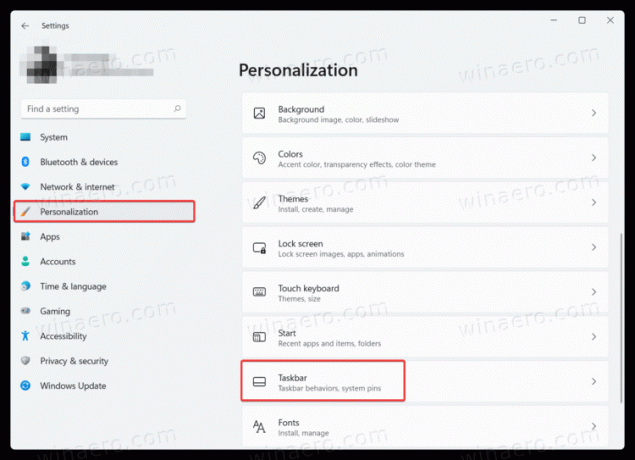
- 작업 표시줄을 마우스 오른쪽 버튼으로 클릭하고 선택하여 이 섹션을 더 빠르게 열 수도 있습니다. 작업 표시줄 설정.

- 찾기 작업 표시줄 동작 옵션을 선택하고 클릭하십시오.
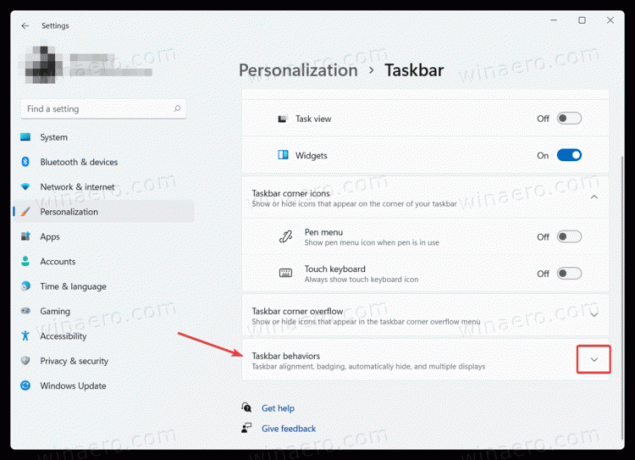
- 옆에 체크 표시를 하십시오. 자동으로 작업 표시줄 숨기기. 팁: 해당 섹션에서 다음을 수행할 수도 있습니다. Windows 11에서 중앙 작업 표시줄 비활성화 Windows 11의 기본 모양이 마음에 들지 않는 경우.
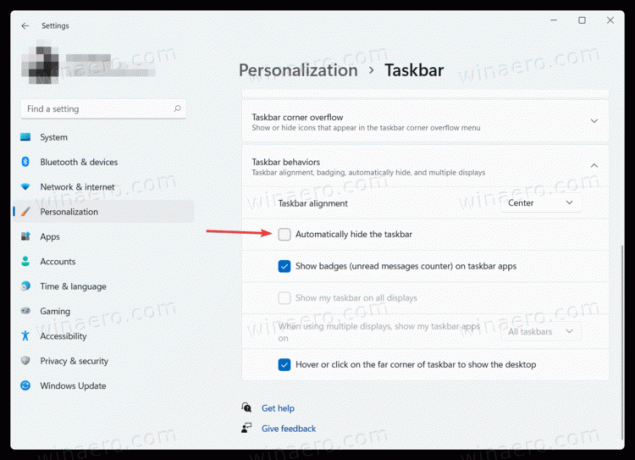
이것이 Windows 11에서 작업 표시줄 자동 숨기기를 활성화하는 방법입니다. 숨겨진 작업 표시줄을 다시 가져오려면 다음 작업 중 하나를 수행합니다.
- 화면 하단 가장자리에 마우스 커서를 올려 놓습니다. 커서를 다른 곳으로 이동하면 Windows 11이 작업 표시줄을 보이지 않게 이동합니다.
- 눌러 이기다 + NS 키.
- 터치스크린에서 화면 가장자리에서 안쪽으로 스와이프합니다. 작업 표시줄이 있는 곳.
Windows 11에서 작업 표시줄 자동 숨기기 비활성화
Windows 11의 작업 표시줄이 자동으로 숨겨지는 것이 마음에 들지 않는 경우 Windows 11에서 작업 표시줄 자동 숨기기를 비활성화하는 방법은 다음과 같습니다. 간단히 말해서 절차는 이전 절차와 동일합니다.
- Windows 설정을 연 다음 개인화 부분.
- 클릭 작업 표시줄 기입.
- 딸깍 하는 소리 작업 표시줄 동작.
- 체크 해제 작업 표시줄 자동 숨기기 옵션.

그게 다야


